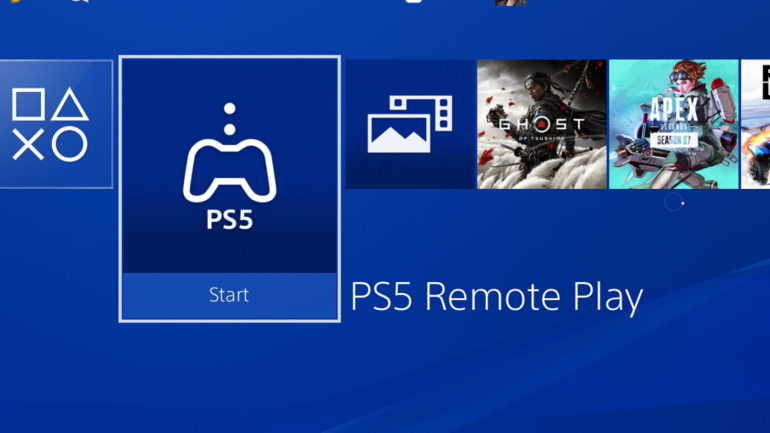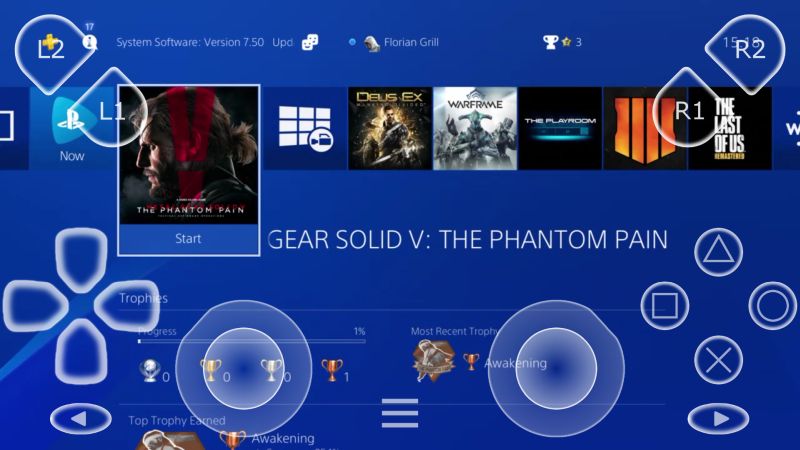Playstation 5 konzola dolazi s mnoštvom korisnih mogućnosti, od kojih mnoge nisu dostupne na prvi pogled. U nastavku ovoga članka reći ćemo nešto više o čak 9 odličnih Playstation 5 mogućnosti koje bi svaki korisnik trebao koristiti.
Playstation Plus
PlayStation Plus je izborna premium pretplata s nizom pogodnosti, ovisno o tome koliko želite potrošiti. Osnovna razina “Essential” košta 9,99 USD mjesečno i nudi nove mjesečne igre, sve dok ste pretplaćeni, pristup mrežnim uslugama za više igrača, popuste u PlayStation trgovini, pohranu u oblaku za spremanje i pristup PlayStation Plus kolekciji igara. Za 14,99 USD mjesečno možete otključati “Extra” razinu koja pruža sve gore navedeno, plus pristup pristupu daleko većem broju igara za PS4 i PS5.
Također ćete dobiti pretplatu na Ubisoft+ Classics za pristup još većem broju igara. Posljednje, za 17,99 USD mjesečno otključavate razinu “Premium” za pristup probnim igrama za potpuno nova izdanja, klasičnom katalogu koji sadrži igre za PS1, PS2 i PSP koje se izvode nativno te neke naslove za PS3 koji se izvode u oblaku. Sve razine dolaze s probnim razdobljem od tjedan dana prije naplate i svim značajkama popusta za pretplatu u razdobljima od tri i dvanaest mjeseci.
Nadogradiva pohrana koju korisnik sam može nadograditi
Dok Xbox korisnici moraju koristiti Microsoftove vlasničke kartice za proširenje kako bi povećali internu memoriju, Sonyjev PlayStation 5 ima M.2 utor pomoću kojeg vi kao korisnik možete povećati kapacitet pohrane svog PS5 s naknadnim NVMe pogonom. To su iste vrste pogona koji se obično koriste u osobnim računalima, što znači da možete kupiti cjenovno pristupačniji pogon i uštedjeti nešto novca.
3D Audio mogućnost
Sony je uložio dosta novca u reklamiranje svoje nove 3D audio-tehnologije prije nego što je PS5 pušten u prodaju. Čak otišao toliko daleko da je izdao odgovarajući par stereo zvučnika kako bi dočarao ono što želi reći. Umjesto korištenja postojeće audio tehnologije kao što je Dolby Atmos, Sony je razvio vlastito rješenje koje bi trebalo raditi sa širim rasponom uređaja. 3D zvuk najbolje funkcionira kada koristite slušalice, koje možete jednostavno priključiti izravno u svoj DualSense kontroler. Za ovo vam čak nisu potrebne Sonyjeve otmjene slušalice, bit će vam dobre i slušalice za PS5 treće strane. Idite na Postavke > Zvuk > 3D zvuk za slušalice i ondje ćete moći uključiti i isključiti postavke.
Igranje na daljinski način ili ”Remote Play”
Remote Play korisnicima omogućuje mogućnosti ”streaminga” onoga što se reproducira na vašem PS5 na drugi uređaj, uključujući i na Windows i Mac računala, Android pametne telefone i iPhone ili čak PS4. Mogućnost streaminga možete omogućiti ako odete pod Postavke > Sustav > Remote Play na vašem PS5. Također biste trebali omogućiti “Ostanite povezani s internetom” i “Omogući uključivanje PS5 s mreže” pod Postavke > Sustav > Ušteda energije > Značajke dostupne u načinu mirovanja.
Trebate otići i na Sonyjevu internetsku stranicu PS5 Remote Play kako biste preuzeli popratne aplikacije za streaming na računalo ili mobilni uređaj. Na PS4 ćete morati preuzeti najnoviju verziju softvera sustava nakon čega ćete trebati koristiti aplikaciju PS5 Remote Play. Remote Play radi lokalno i preko interneta, koristeći vašu PlayStation prijavu za povezivanje konzola s vašim uređajem. Ovo bi trebalo bolje funkcionirati na lokalnoj mrežnoj vezi koja koristi kabelsku Ethernet vezu.
Snimanje screenshotova i videozapisa
Sony je prvi put predstavio tipku Share s PS4, a PS5 dodatno poboljšava iskustvo s mogućnošću ”Create”. Ova se tipka nalazi s lijeve strane dodirne podloge i omogućuje vam brzi pristup brzom izborniku Stvori, snimanje snimki zaslona i video zapisa igre. Zadane mogućnosti omogućuju vam pokretanje tipke Create dodirom, snimanje zaslona pritiskom i držanjem ili snimanje video isječaka onoga što igrate. Mediji koje ste snimili pojavljuju se u aplikaciji Media Gallery, kojoj možete pristupiti s početnog zaslona.
Ako želite možete promijeniti ove kontrole, željene medijske formate i trajanje isječka te omogućiti automatski prijenos ako odete na Postavke > Snimanje i emitiranje. Kada je omogućeno, Auto-Upload će slati datoteke u Sonyjev oblak što vaše snimke čini dostupnima putem aplikacije PlayStation za iPhone i Android.
Evidencija vremena provedeno u igranju igara
Platforme kao što su Steam i Nintendo Switch olakšavaju uvid u to koliko ste vremena proveli u nekoj igri, a PS5 nije iznimka. Ako želite znati koliko ste sati svog života posvetili određenom naslovu, odaberite svoj avatar na početnom izborniku, a zatim idite na Profil > Igre da biste vidjeli koliko ste dugo proveli vremena igrajući igre koje su smještene u vašoj knjižnici igara.
Dodatne postavke za igre
”Game Presets” dobra je i korisna značajka koju je Sony dodao na PS5. Zahvaljujući ovoj mogućnosti ne morate uvijek iznova mijenjati iste stare postavke u podržanim naslovima. Ako odete na Postavke > Spremljeni podaci > Postavke igre/aplikacije > Postavke igre ondje ćete možete postaviti zajedničke postavke, što znači da ih ne morate mijenjati u svakom naslovu zasebno.
Možete birati između nekoliko načina, možete odabrati i težinu igre, postavki kretanja kamere i možete vidjeti jesu li kontrole kamere prema zadanim postavkama obrnute ili nisu. Unutar tih opcija možete uključiti i dodatne mogućnosti, kao što su upozorenja u vezi spojlera vezanih za igre.
Pokretanje preuzimanja i kontroliranje Playstation 5 konzole na daljinski način
Možete koristiti PlayStationovu aplikaciju na Android i iPhone platformama kako biste upravljali PS5 konzolom na daljinski način. Na daljinski način možete kontrolirati različite stvari, kao što su preuzimanje igara i dodataka na daljinu, možete kupovati nove igre, dobivati obavijesti konzole, čavrljati s prijateljima, upravljati pohranom vaše konzole i korištenje brze prijave i daljinskog pokretanja igre za nastavak onoga gdje ste stali u igri. Također se možete prijaviti na svoj PlayStation račun putem PlayStation.com-a kako biste kupili igre i pokrenuli preuzimanja igara koje već posjedujete na povezanoj konzoli.
Prilagođavanje kontrolnog centra
Kontrolni centar PS5 pojavljuje se nakon pritiska velike PS tipke. Ta tipka djeluje kao brzi izbornik s korisnim prečacima i opcijama napajanja. Taj kontrolni centar možete dodatno prilagoditi, a evo i kako: odaberite ikonu, a zatim je pomaknite ulijevo ili udesno ili dodirnite dolje kako biste je potpuno sakrili iz izbornika. Ovako možete i isključiti svoju konzolu ili je možete staviti u stanje mirovanja.
Piše: Ivan Hečimović